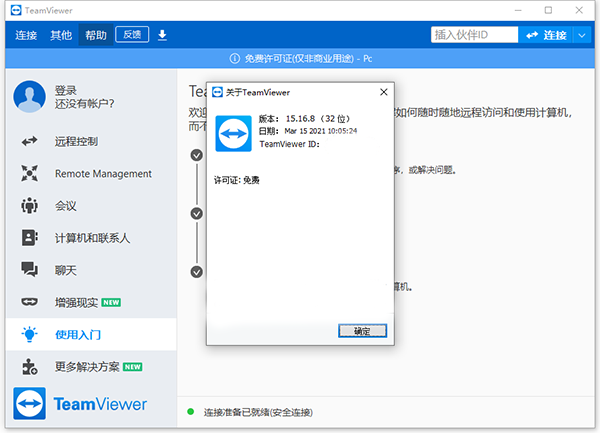
软件特色
一、远程支持:为客户和员工分享即时远程支持技术故障时有发生。 计算机故障、系统崩溃和设备故障会使企业陷入瘫痪。 专业 IT 人员可选择teamviewer为客户分享即时远程支持,这取代了耗时、增加成本的现场服务调用。
主要特性:
1、为客户和员工分享特别支持
2、支持应用程序的品牌定制
3、可执行集成的服务案例管理和主要服务台系统的集成
4、可在远程计算机上留下便签
5、将移动设备管理功能与其他应用程序集成
二、远程访问:访问远程计算机、移动设备及服务器 — 或居家办公
居家办公。 出差在外。 无论您身在何处,通过teamviewer远程访问工具,都可保持高效办公。 轻松点击几下,便可获取桌面上的文件和应用程序。 即使移动设备和服务器也可安全访问。
主要特性:
1、可永久访问无人值守的设备
2、可进行局域网唤醒和远程重启
3、远程访问时显示黑屏,保护您的隐私
4、安全灵活的文件共享
5、支持 Windows 和 MacOS 远程打印
teamviewer32位安装教程
1、在知识兔下载teamviewer32位软件压缩包后,解压打开“Setup_v15.16.8.0.exe”
2、为了得到完整的软件功能服务,知识兔需要在步骤上勾选“安装”,补充上勾选“显示高级设置”
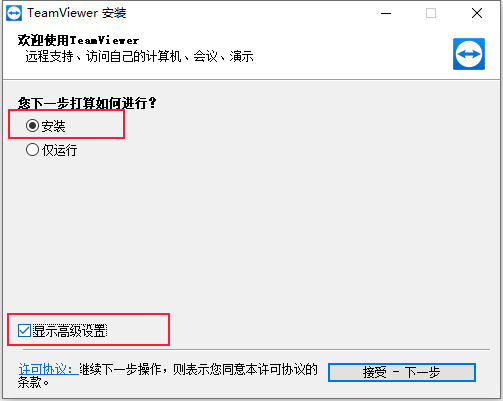
3、高级设置中,目标目录、驱动、插件等扩展功能,用户根据个人需求勾选上即可。点击下一步即可开始安装
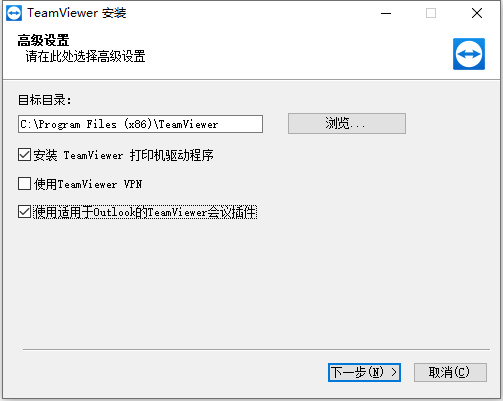
4、待安装完成后,知识兔需要勾选上免费版本,并且点击“结束”
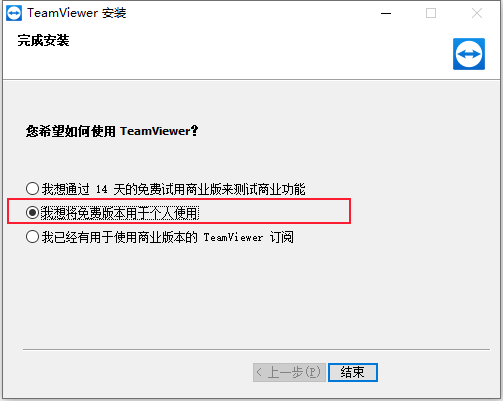
5、接下来就可以免费使用了。以上即是teamviewer32位的安装教程,希望对您有所帮助。
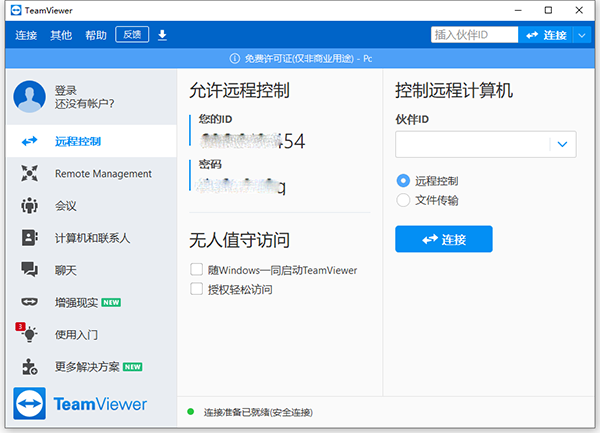
teamviewer32位如何远程控制别人电脑?
运行后操作界面如下,会显示自己的主机id和密码。连接对方电脑时需要知道对方电脑的id和密码。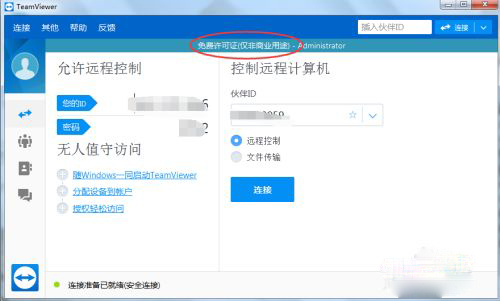
获取对方id后,输入对方主机id然后点击连接。
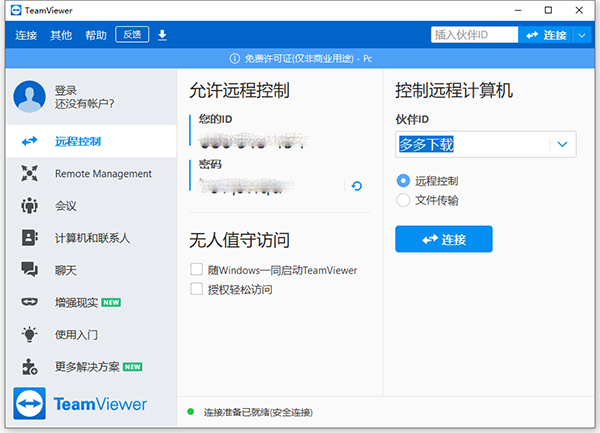
对方需要运行teamviewer。另外需要告知她的id和密码。
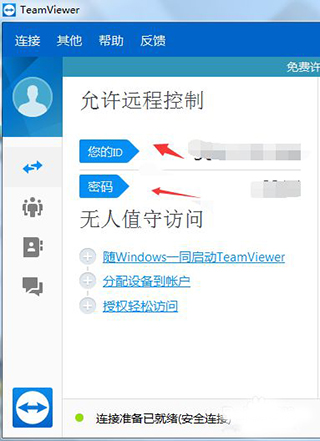
如果对方未运行会提示未运行。如果运行了会提示输入密码。输入对方的密码即可开始连接。
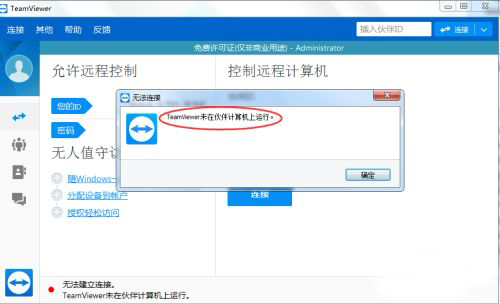
同时也可以传输文件,视频、电话等功能。
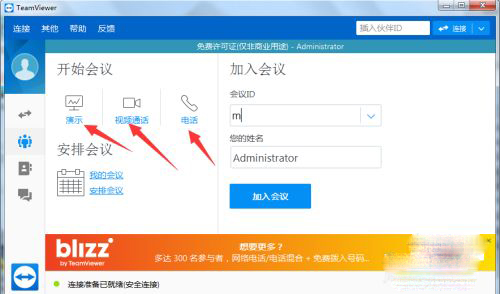
软件亮点
极速安装,多端支持TeamViewer最新官方版安装过程简单,同时支持Windows、macOS、Android 及 iOS。
高速度高质量
无论你是LAN或者拨号连接TeamViewer都会根据实际网络状况优化传输速度和显示质量。
安全标准
采用密钥交换和AES会话编码,https/SSL采用相同的安全标准。
多功能
支持在线状态显示、语音功能、传输文件功能、远程管理无人执守的服务器等。
美观易用
界面简约漂亮,操作极其简单,无需专业知识即可轻松上手。
删除信任设备的方法步骤
知识兔在进行远程连接之后需要信任某个设备才能够与他建立好连接,或者是在不同的设备中登录账号的时候都是需要信任该设备的,时间久了之后知识兔就会有很多个信任过、连接过的设备,如果知识兔不再使用这个设备的话,为了安全起见需要将这个信任设备删除掉,而还有很多用户不知道在使用teamviewer这款软件的时候要如何删除信任设备,那么接下来知识兔小编就跟大家分享一下具体的操作方法吧,感兴趣的朋友不妨一起来看看。方法步骤
1、首先第一步知识兔点击打开软件之后,在软件界面左边点击计算机列表图标,如下图中所示。
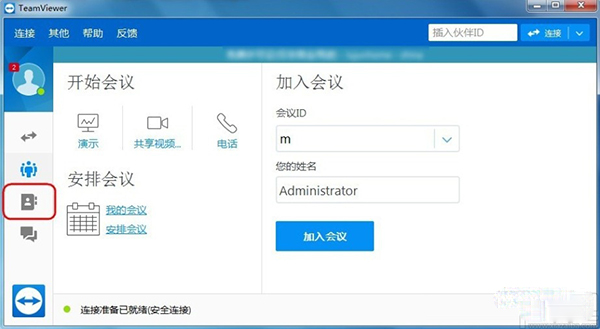
2、点击之后在出现的计算机列表分组中,找到离线这个选项,然后点击离线查看当前未连接的一些计算机。
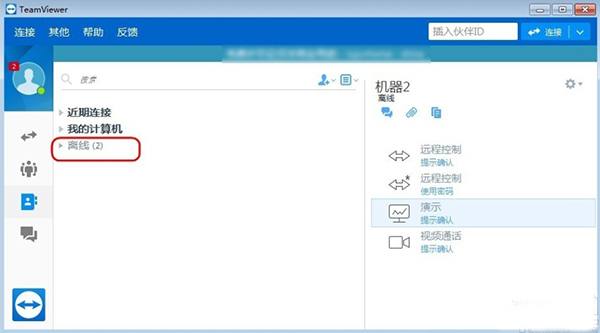
3、打开离线列表之后,知识兔在出现的离线列表中就可以看到机器这个选项了,然后选中自己想要删除信任的机器。
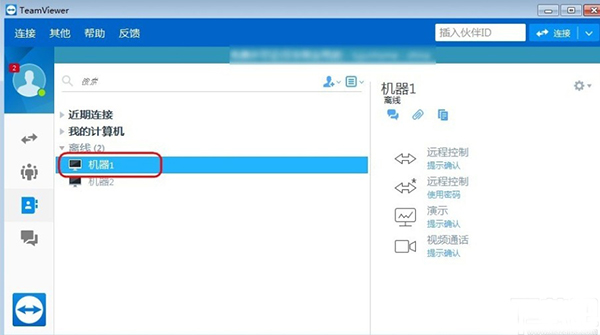
4、点击这个删除信任的机器之后,在界面右上角点击齿轮图标,找到这个图标之后点击它。
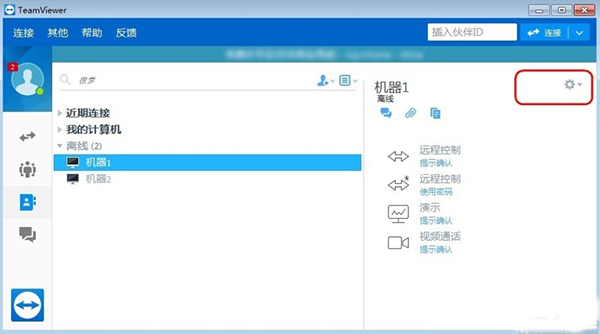
5、点击齿轮图标之后,在出现的选项中点击删除这个选项,点击之后即可将当前选择的信任设备删除掉。
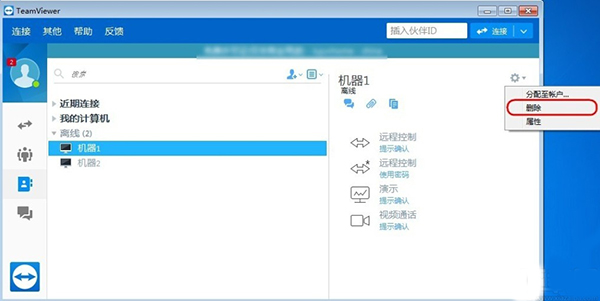
6、最后知识兔会看到界面中弹出一个是否确认删除的提示界面,点击删除按钮就可以确定删除了。
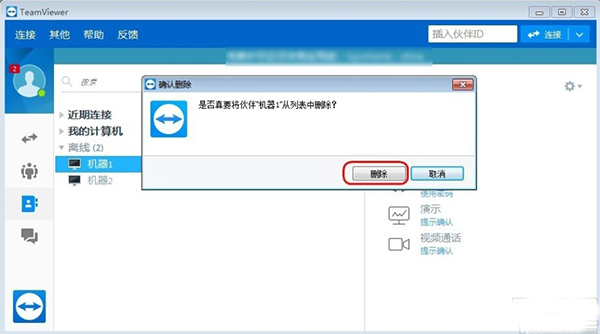
更新日志
v15.33.7版本现在可以把一个设备分配给一个公司,而不是像以前那样只分配给一个经理。这种分配可以通过客户端用户界面或使用分配配置通过CLI完成。
你现在可以在一个分配配置中添加多个经理,以便在推出期间为一个设备分配多个管理员。
会议预览屏幕现在对加入或开始会议的用户可用,使用户能够提前控制各种选项。
v15.28.9版本
1、错误修复修复了TeamViewer在更新到新版本后无法启动系统的问题
v15.25.5版本
改进
1、远程控制选项卡的改进。调整窗口大小时,内容将相应调整大小。
2、自动更新 TeamViewer 时的改进:如果应用程序在后台运行并自动更新,则不会显示“新增功能”面板。
3、改进了播放计算机声音和音乐功能:如果设置是通过策略强制执行的,则无法再通过连接内的工具栏进行更改。
4、在Actions --> Connection Info下的会话工具栏中添加了连接参数的图形表示,例如类型、延迟和估计容量。
5、访问控制和连接信息现在显示在两个单独的对话框中。
6、可以通过帮助-->参加知识兔的调查访问用户焦点计划调查。
修复
1、翻译改进:Insider 选项现在分享其他语言版本。
2、修复了在使用拖放移动 C&C 列表条目时阻止视觉反馈的错误。>
下载仅供下载体验和测试学习,不得商用和正当使用。
下载体验
